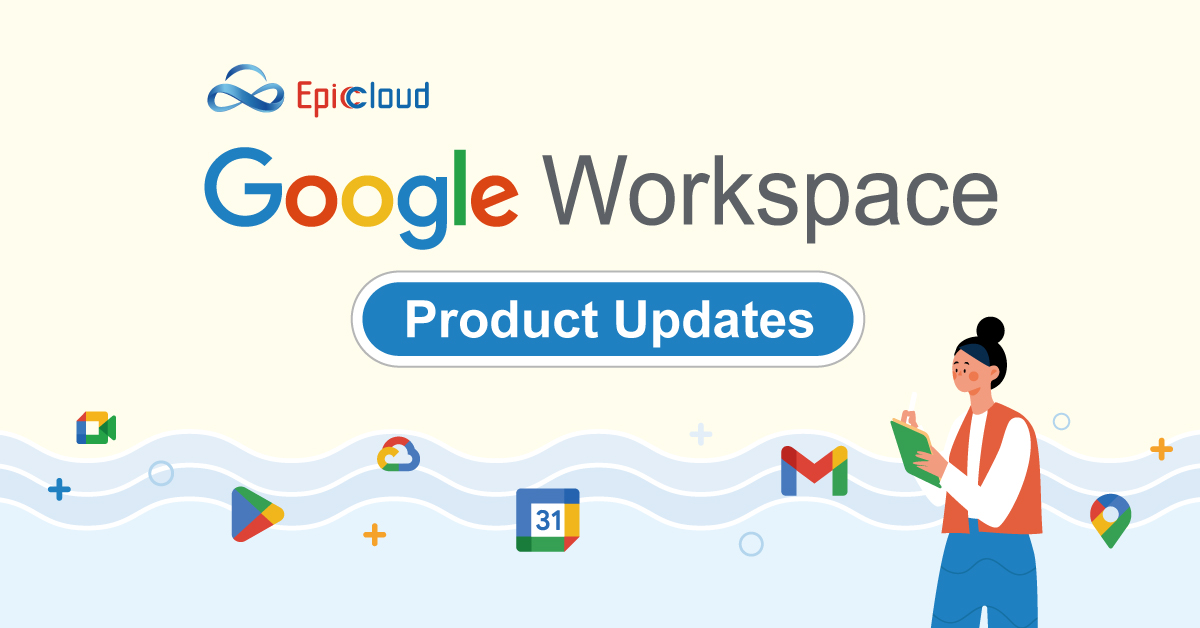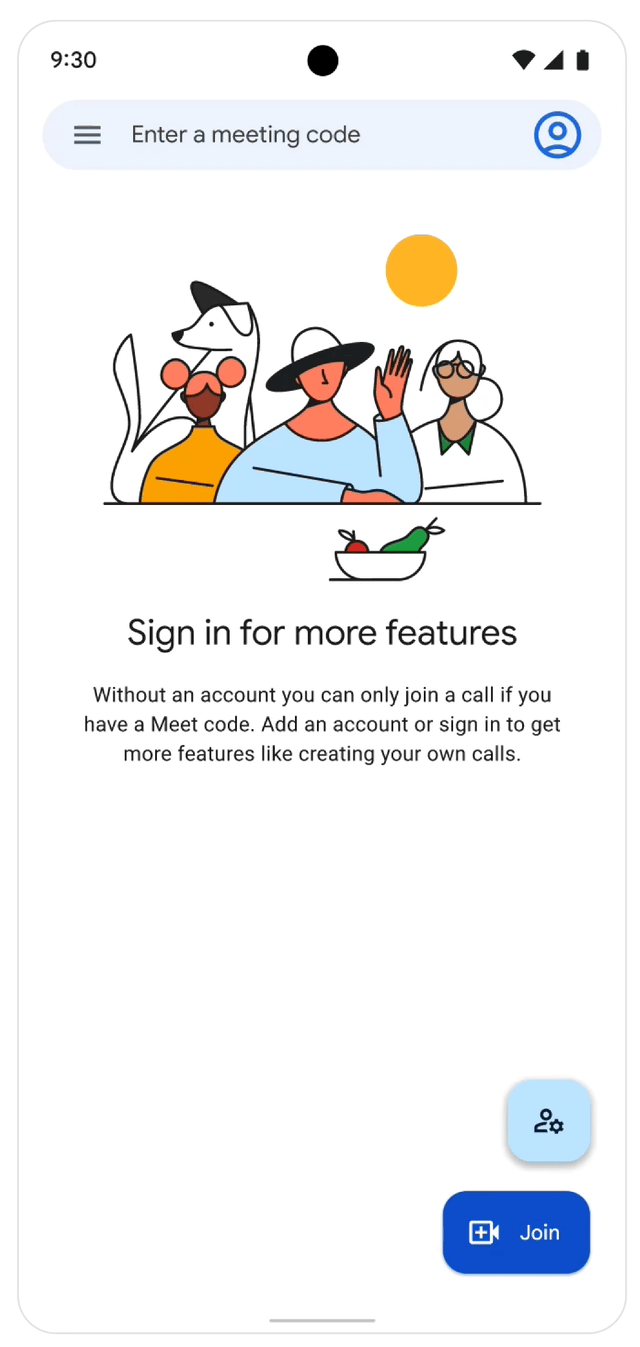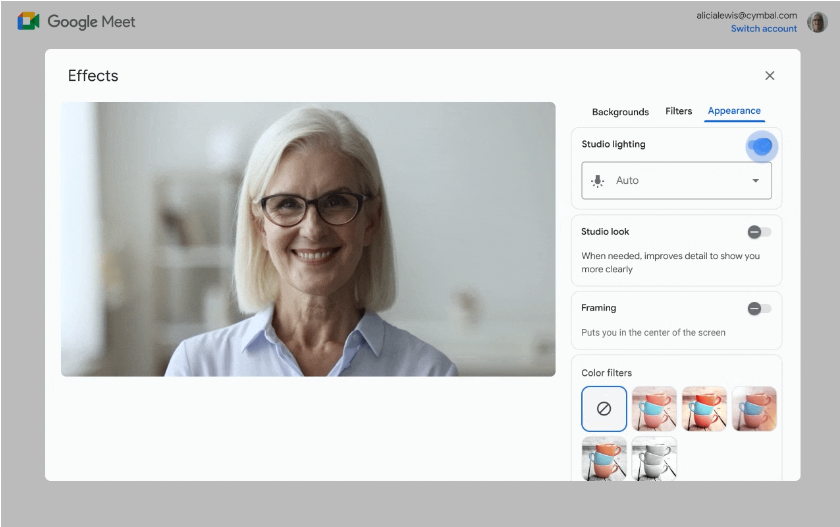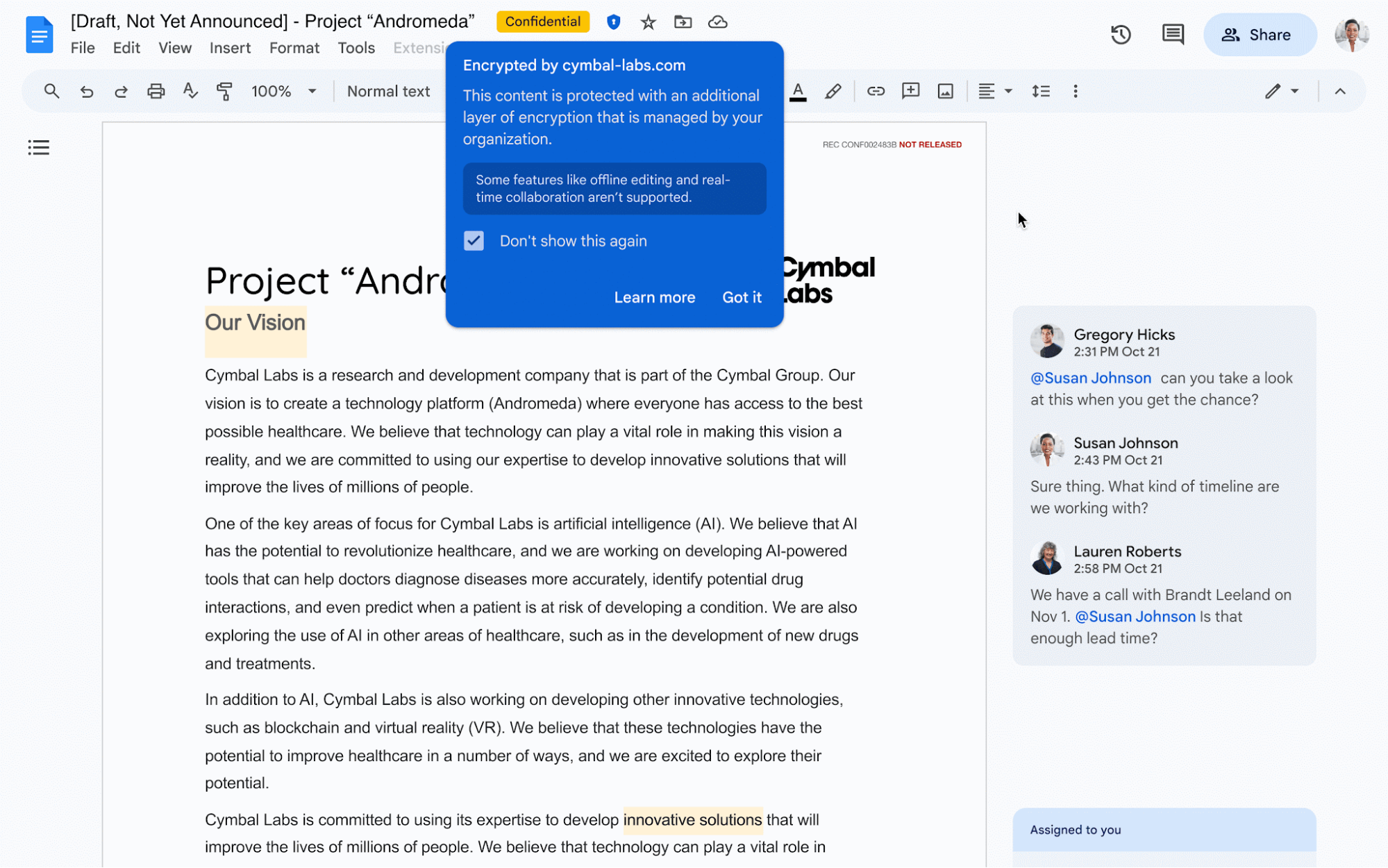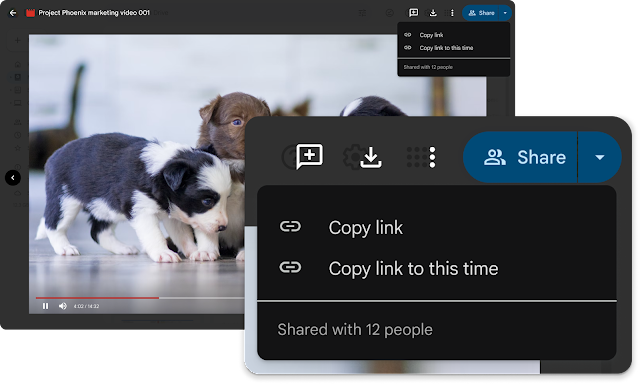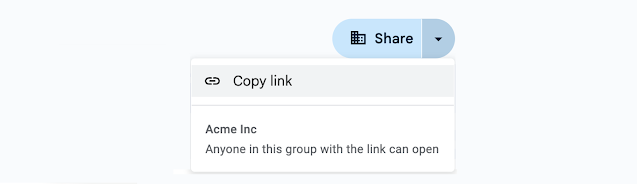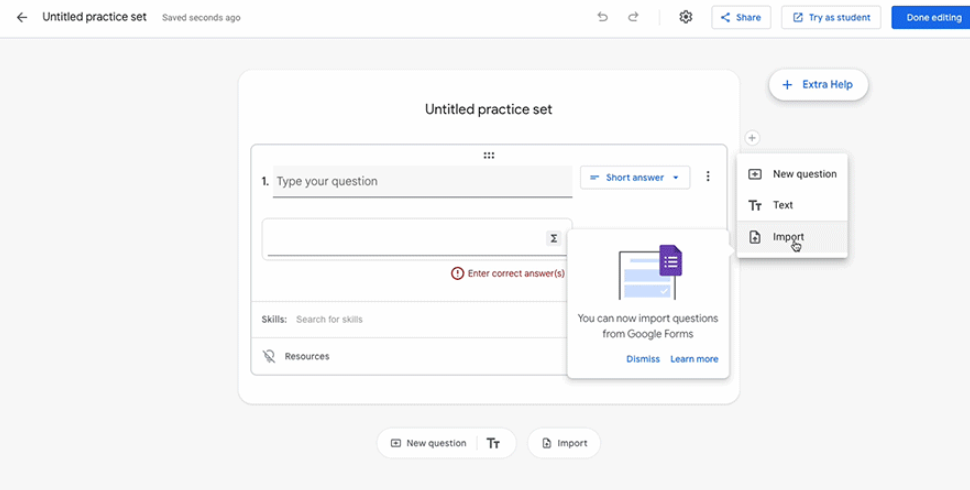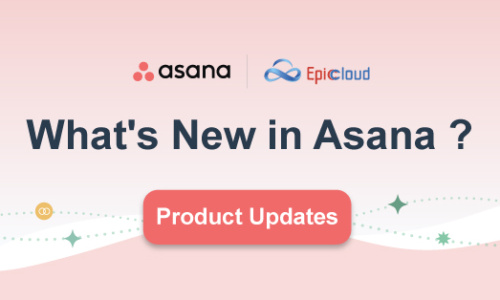文/黃瀧仟 Sunny Huang
Google Workspace 本月產品更新
✦在行動裝置上無需 Google 帳戶即可以訪客身分加入會議
現在,您可以以訪客身分快速加入會議,而無需登入個人或工作 Google 帳戶或建立新的 Google 帳戶。此功能已適用於網路會議,並且透過擴展到行動設備,訪客現在可以更靈活地隨時隨地加入 Meet 會議。
若要以訪客身分加入,您需要參加會議的行事曆邀請,或已事先獲得會議代碼或會議連結。在加入會議之前,系統會提示您輸入姓名並點選加入。等待會議主持人或共同主持人接受後,您即可加入會議。
如何操作:
管理員:可以在網域層級開啟或關閉允許會議來賓。請造訪幫助中心,以了解有關管理 Meet 設定的更多資訊。
✦組合多種視訊效果,改善 Google Meet 中的燈光和音訊
結合網路和行動裝置上的多種視訊效果:
- 背景:背景現在根據您要尋找的場景類型進行分類,例如新背景、模糊背景、您上傳的或公司上傳的背景等等。
- 濾鏡:按類別對濾鏡進行排序,包括有趣的濾鏡、配件、服裝和角色。
- 外觀:透過改善燈光、取景和視訊品質來根據需要調整外觀。
照明功能可透過適用於 Google Workspace Enterprise 的 Duet AI 外掛程式來模擬工作室品質的照明。您將能夠調整照明位置、亮度和顏色,以達到最佳效果。請注意,對於首次啟動,需要符合條件的設備才能使用此功能。
工作室聲音:此功能將透過使用人工智慧重新創建更高的音訊來自動改善典型藍牙耳機和撥入參與者的不良音訊品質。此功能可透過 Duet AI for Google Workspace Enterprise 外掛程式使用。
如何操作:
會議前
- 前往meet.google.com > 選擇一個會議。
- 加入之前,請點擊右上角的更多選項「
 」> 設定「
」> 設定「 」。
」。 - 點選音訊「
 」。
」。 - 開啟降噪。
- 點擊立即加入。
會議中
✦在用戶端加密的 Google 文件上使用評論和操作項
現在您可以在用戶端加密的 Google 文件上與其他人合作,以新增、編輯、回覆、過濾或刪除評論。您也可以將操作項指派給自己或他人。
此功能作為公開測試版提供,這意味著您無需註冊特定測試版本即可使用。
此功能目前僅適用於文件。未來將支援表格和投影片。
請留意:
共用加密檔案時,您只能指派「檢視者」或「編輯者」權限。不支援「評論者」權限,「查看者」可以查看評論。
每次自動儲存文件時都會儲存註解。如果將文件還原到先前的版本,則該版本中新增至文件中的註解也會被還原。
可用版本:
供Google Workspace Enterprise Plus、Education Standard和Education Plus客戶使用。
✦Apps 腳本專案的版本歷史記錄限制
對於所有新腳本,您將能夠建立並保存多達 200 個腳本版本。如果需要刪除腳本,您可以從專案記錄頁面進行永久刪除。 現在所有 Google Workspace 客戶都可以使用此功能。點此了解更多。
✦分享 Google 雲端硬碟影片中特定時間戳記之連結
您可以在雲端硬碟中,透過連結分享影片特定部分的時間戳記。
只需至drive.google.com > 尋找並開啟影片檔案 > 播放影片(您可以在執行以下步驟之前暫停播放)> 選擇右上角「共享」按鈕上的下拉式選單 > 選擇「複製連結到此時間點」 > 發送連結。
✦在 Google 文件、表格、投影片中的共用按鈕上引入下拉選項
在 Google 文件、表格、投影片中,您現在將在「共用」按鈕上看到一個下拉式選單,其中顯示快速操作,例如待處理的存取請求和「複製連結」選項。
✦使用 BigQuery 連接工作表中的函數
BigQuery 的 Connected Sheets 支援 23 個表格函數,例如 AVERAGE 和 XLOOKUP。然而,不是所有函數都可以互相對應。因此,為了幫助 Connected Sheets 使用者編寫更好的函數,提供幫助中心。在編寫查詢 BigQuery 的公式時,「公式說明」會顯示關聯工作表函數的說明。
✦輕鬆與 Google 日曆會議與會者分享 Google 雲端硬碟文件
可以透過文件中的共享對話框與 Google 日曆邀請中的所有會議參與者共享任何文件。
作為檔案擁有者或編輯者,前往檔案中的「共用」按鈕 > 輸入日曆事件的標題 > 選擇事件 > 確認新增了正確的與會者清單 > 選擇使用者的存取等級 > 按一下「傳送」。
如果您想將文件連結到日曆邀請,可以在按一下「傳送」之前選擇「附加到日曆活動」。
請留意:
如果您將文件直接附加到日曆邀請,您將看到一個彈出窗口,詢問您是否要與會議與會者共享該文件。
如何操作:
管理員:此功能沒有管理控制。
End user:要將文件分享到日曆活動,您必須是文件擁有者或編輯者,並且是您在日曆上共享的會議的參與者。點此了解有關從 Google 雲端硬碟分享檔案的更多資訊。
✦Google Meet 現已支援羅技 Android 設備
羅技的 Rally Bar 和 Rally Bar Mini 基於 Android 的裝置現已支援 Google Meet,適用於任何大小的協作室和空間。初始設定後,管理員可以使用 Google 管理控制台輕鬆註冊、管理和監控這些裝置。
如何操作:
管理員: Logitech Rally Bar 和 Rally Bar Mini 設備需要更新到 CollabOS 1.11 才能選擇 Google Meet 作為會議合作夥伴應用程式。 將裝置更新至 CollabOS 1.11 並將會議合作夥伴設定為 Google Meet 後,請依照裝置上的指示將裝置註冊至 Google Meet 硬體管理控制台。請造訪幫助中心,點此了解有關將 Logitech 設備設定為 Meet Hardware 的更多資訊。
✦將 Google 表單轉換為 Google 課堂中的練習集
Google 宣布推出一種額外的方法來節省教師在創建作業時的時間。透過此更新,教師可以簡單地將 Google 表單匯入到練習集問題中,並受益於輔助功能,例如建議的資源和提示,對學生的即時支持和見解。
如何操作:
管理員:預設會啟用練習集,但管理員需要將教師新增至經過驗證的教師群組中,以便能夠在 Google Workspace 中接收來自其他教師的共用練習集。
End user:
若要存取練習集,請前往Google 課堂 >練習集>建立(或Practicesets.classroom.google.com)。可於幫助中心了解更多練習集資訊。
預設情況下,表格匯入練習集處於開啟狀態。請造訪幫助中心,了解有關從 Google 表單匯入問題的更多資訊。